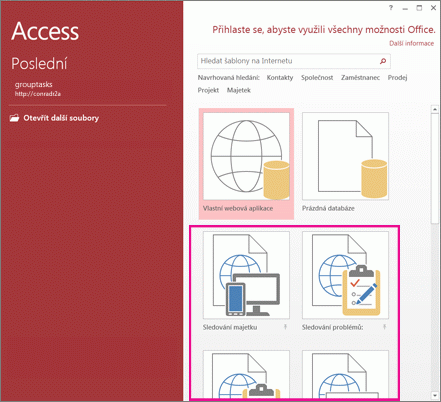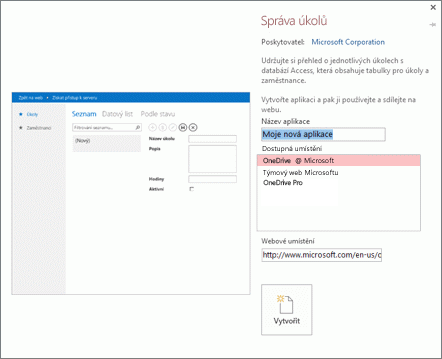|
Důležité V příští verzi SharePointu se odeberou služby Access Services 2010 a Access Services 2013. Doporučujeme, abyste nevytvářeli nové webové aplikace a abyste migrovali existující aplikace na alternativní platformu, jako je třeba Microsoft Power Apps. Přístupová data můžete sdílet s Dataverse, což je cloudová databáze, na které můžete vytvářet aplikace Power Platform, automatizovat pracovní postupy, virtuální agenty a provádět další akce pro web, telefon nebo tablet. Další informace najdete v tématu Začínáme: Migrace přístupových dat do služby Dataverse. |
Uspořádání dat pomocí aplikace pro Access je rychlé a zvlášť rychlé, pokud k zahájení práce použijete šablonu. Když zvolíte vytvoření aplikace ze šablony, Access sestaví aplikaci obsahující tabulky, které byste do ní pravděpodobně přidali sami, pokud byste aplikaci vytvářeli od začátku ručně.
Poznámka: Vytvořenou aplikaci si vždy můžete přizpůsobit nezávisle na tom, jestli byla vytvořená na základě šablony nebo kliknutím na tlačítko Vlastní webová aplikace na úvodní obrazovce..
-
Na úvodní obrazovce Accessu 2013 se posuňte dolů, kde jsou uvedené vybrané šablony. V seznamu se na prvním místě zobrazují nejoblíbenější aplikace, například Správa projektu, Sledování majetku a Kontakty.
Poznámka: Šablony, které začínají slovem Desktop, vytvoří klientskou desktopovou databázi, která není kompatibilní se službou Access Services. Vyhledejte ikonu aplikace a ujistěte se, že se jedná o šablonu aplikace pro Access.
-
Klikněte na šablonu a do pole Název aplikace zadejte název.
-
Vyberte umístění nové aplikace v seznamu nebo ho zapište do pole Webové umístění. Ve vybraném umístění musí být spuštěné služby Access Services, například web Microsoft 365 nebo server se spuštěným Microsoft SharePoint Serverem.
-
Klikněte na Vytvořit. Access vytvoří aplikaci a zobrazí ji. Jestliže ji chcete začít používat okamžitě v prohlížeči, klikněte na Domů > Spustit aplikaci.
Co dál?
Začněte v aplikaci otevřené v prohlížeči zadávat data. Do každé položky vložte pár řádků a poté vyzkoušejte, jak vypadají různá zobrazení. Vybírejte hodnoty v rozvíracích seznamech nebo nechte proběhnout automatické dokončení hodnot v ovládacích prvcích a sledujte, jak rychle se dá proklikat k souvisejícím datům bez nutnosti přidávat nové ovládací prvky nebo makra.
Pokud už data v tabulce máte, můžete je zkopírovat a vložit do některého ze zobrazení datového listu v nové aplikaci za předpokladu, že máte sloupce tabulky uspořádané ve stejném pořadí jako datový list aplikace a datové typy jednotlivých sloupců jsou kompatibilní s daty v aplikaci. Některé sloupce v datovém listu aplikace můžou před uložením položky potřebovat zadanou hodnotu. To může znamenat trochu dodatečné vyčištění tabulky, ale jakmile máte všechno nastavené, měla by se data vložit do aplikace.
Můžete také importovat data z accessové databáze do webové aplikace pro Access. Tím se vytvoří nová tabulka, která není automaticky integrovaná s ostatními tabulkami v aplikaci, ale přidáním vyhledávacích polí můžete vytvořit relace mezi tabulkami. Pokud například vytvoříte tabulku Zaměstnanci importem dat zaměstnanců do aplikace, která už tabulku Úkoly obsahuje, přidejte do tabulky Úkoly vyhledávací pole, abyste mohli přiřadit úkoly lidem v nové tabulce Zaměstnanci.